Samsung ha sido una de las marcas protagonistas del MWC 2018 de Barcelona gracias a la presentación oficial de los Galaxy S9 y Galaxy S9+, los nuevos buques insignia de la multinacional surcoreana. Y poco a poco vamos conociendo muchas de sus características, como los diferentes métodos para realizar capturas de pantalla o la mejor manera de conseguir nuestro mejor avatar AR Emoji. Aunque el nuevo terminal de Samsung esconde muchas más novedades, como la posibilidad de usar el smartphone siempre en formato horizontal, tanto la app de dibujo como el propio escritorio Android o los diferentes menús.
Se trata de una característica que muchos usuarios de Samsung han demandado durante años y finalmente disfrutamos de esta posibilidad en los nuevos Galaxy S9 y Galaxy S9+. Y es que a través de los Ajustes del nuevo móvil, podremos bloquear la orientación tanto del escritorio como de los menús y las diferentes aplicaciones en modo vertical u horizontal, con lo que podremos usar el Galaxy S9 siempre en formato apaisado si así lo deseamos. Para ello existen dos formas básicas de lograrlo; a continuación os ofrecemos nuestro tutorial paso a paso.
Trucos Samsung Galaxy S9: Cómo hacer capturas de pantalla
Samsung Galaxy S9: Así funcionan los nuevos avatares AR Emojis
Cómo activar el modo horizontal del Samsung Galaxy S9
Método 1: Pasar al modo horizontal a través del menú rápido
Quizás muchos ya sepan como activar el modo horizontal en los dispositivos Samsung o Android en general, pero los que todavía no lo sepan pueden seguir los siguientes pasos. A través de este método se activará el modo apaisado para todo excepto la pantalla principal del terminal; además, muchas aplicaciones no funcionarán en modo apaisado y pasarán al modo vertical por defecto, puesto que no todas las apps soportan el modo apaisado.
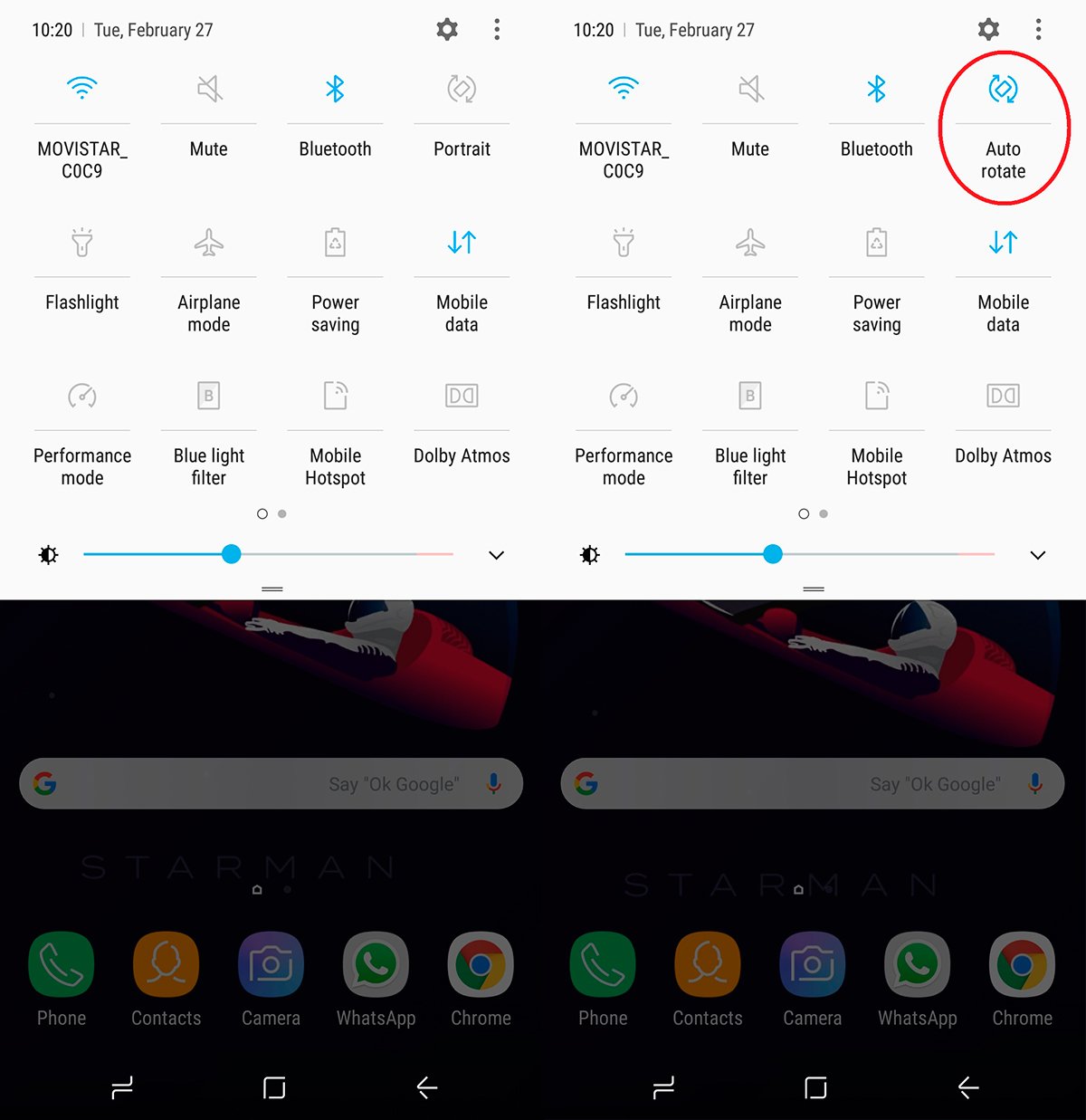
- Accede al menú rápido de notificaciones deslizando el dedo hacia abajo desde la parte superior de la pantalla; un nuevo deslizamiento abrirá el menú rápido general.
- En este segundo menú pulsa sobre el icono de rotación de pantalla hasta que aparezca Auto-rotación.
- Ahora, gira el terminal para que la pantalla se configure en modo horizontal de forma automática.
- En esta posición, vuelve a pulsar sobre el icono de rotación de pantalla hasta que aparezca Horizontal.
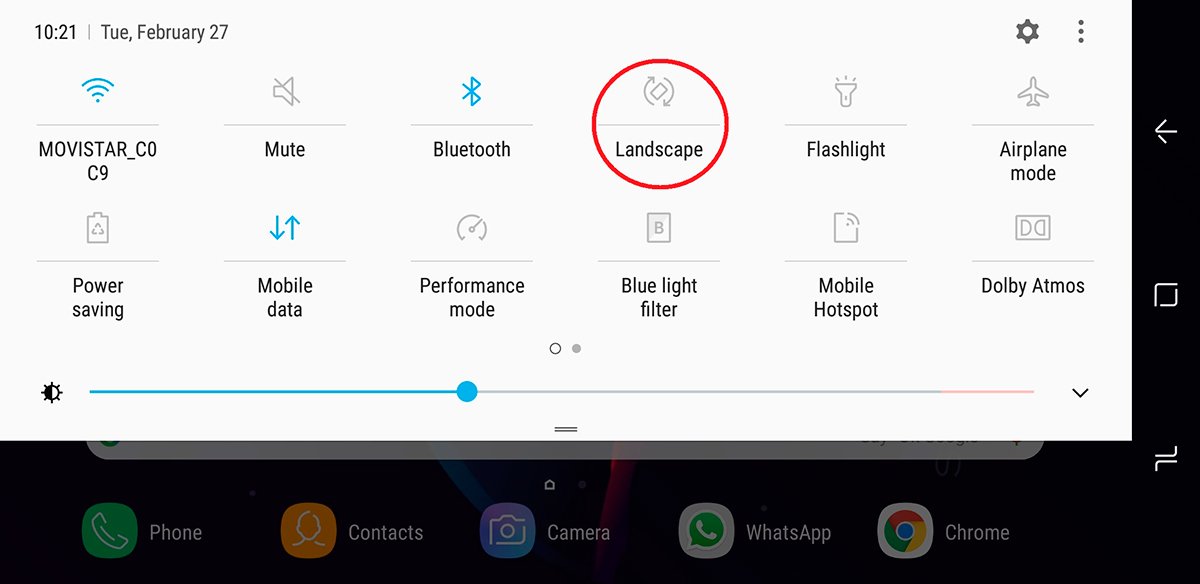
Así, fijaremos la orientación de la pantalla en modo apaisado para evitar giros no deseados a menos que una aplicación determinada no lo permita. Si queremos volver al modo vertical simplemente debemos seguir el proceso inverso, es decir, pulsar el icono de rotación de pantalla hasta que aparezca Auto-rotación, colocar el terminal en modo vertical y volver a pulsar dicho icono hasta que aparezca el modo vertical.
Método 2: Activar el modo horizontal para la pantalla principal
Esta segunda opción no cuenta con acceso rápido como el método anterior, así que deberemos dirigirnos al menú principal del Galaxy S9. Así, sigue los pasos descritos a continuación para configurar todos los menús del móvil en formato apaisado, incluso la pantalla principal o Home.

- Accede a Ajustes a través del menú principal del smartphone.
- Accede a las opciones de Pantalla.
- Pulsa sobre Pantalla principal o Home screen.
- En la parte baja de las opciones de Pantalla principal aparecerá la opción Sólo modo vertical activada por defecto.
- Desactiva dicha opción para configurar el Galaxy S9 en modo apaisado.
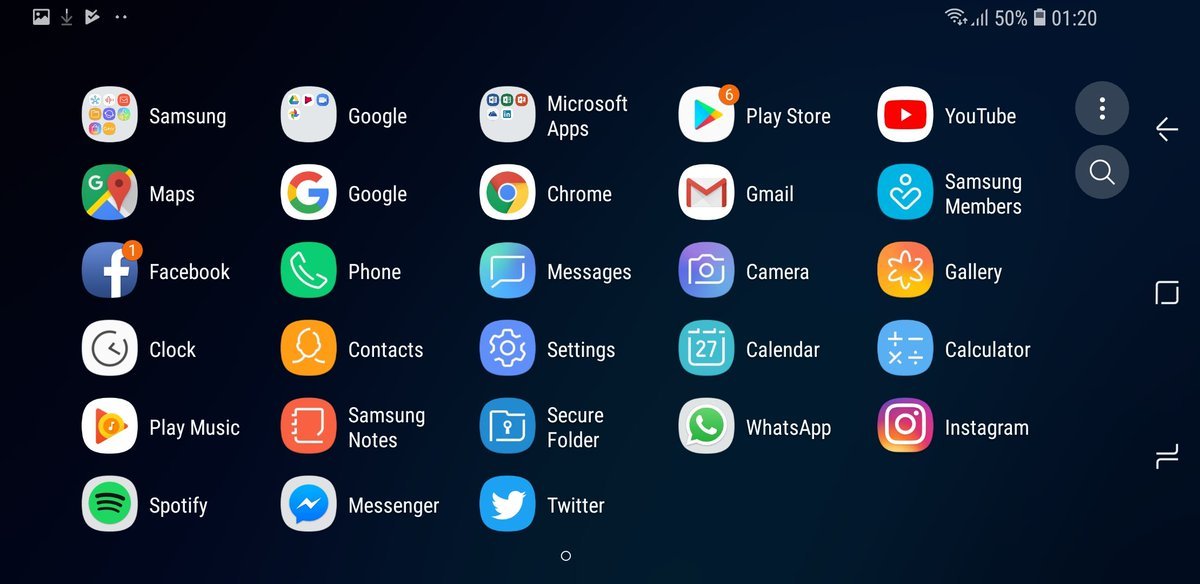
¡Hecho! Una vez hayamos activado el modo horizontal en la Pantalla principal o Home, podemos activar la Auto-rotación mediante los pasos del método 1 anteriormente descrito para mantener la configuración apaisada cada vez coloquemos el terminal en modo horizontal.
